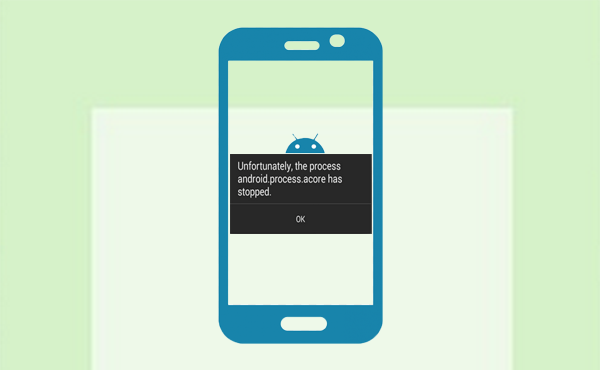
Cuando el android.process.acore se ha detenido Se produce un error en su dispositivo, la aplicación puede bloquearse o congelarse, interrumpiendo las funciones esenciales y dificultando el acceso a los contactos. Para muchos, podría ser un inconveniente significativo, especialmente cuando se trata de hacer llamadas, enviar mensajes de texto o información de sincronización.
Con este error, los usuarios a menudo sienten el deseo de una autodesolución. Afortunadamente, hay varias correcciones fáciles que pueden resolver este error y restaurar la funcionalidad normal en su dispositivo. Profundicemos ahora.
Parte 1: ¿Qué causas desafortunadamente el teléfono Android de Process.com se ha detenido?
- Caché del sistema corrupto: Con el tiempo, los archivos de caché pueden estar dañados o desactualizados, lo que lleva a problemas en los procesos del teléfono.
- Problemas de actualización de software o sistema: Después de una actualización del sistema, pueden surgir ciertos errores, lo que hace que los procesos del sistema como com.android.phone se bloqueen.
- Aplicaciones incompatibles o obsoletas: Ciertas aplicaciones, especialmente aquellas que interactúan con las funciones de comunicación del teléfono, pueden interferir con el proceso de teléfono com.android.
- Tarjeta SIM corrupta o mal configurada: Una tarjeta SIM dañada o insertada incorrectamente puede causar problemas con los servicios telefónicos.
- Problemas de almacenamiento del teléfono: El espacio de almacenamiento insuficiente también puede hacer que el proceso de teléfono Com.Android. se detenga inesperadamente.
- Malware o virus: Las infecciones por malware o virus pueden interferir con los procesos del sistema como com.android.phone.
- ROM personalizadas o problemas de enraizamiento: Si ha rootado su teléfono o ha instalado una ROM personalizada, esto puede causar inestabilidad en los procesos del sistema.
- Problemas de red y conectividad: Los problemas con la conectividad de la red pueden hacer que el proceso de teléfono com.android.
- Corrupción de datos: A veces, la corrupción de datos internos puede causar este error.
Parte 2: Cómo arreglar el proceso de Android que Acore se ha detenido de 9 maneras
> Forma 1: reinicie su dispositivo Android
Reiniciar su dispositivo Android es una solución simple y a menudo efectiva para este problema. Puede ayudar a actualizar el sistema y eliminar fallas temporales. Para reiniciar, presione y mantenga presionado el botón «Power» hasta que aparezca el menú, luego seleccione «Reiniciar». Después de reiniciar, verifique si el problema se resuelve.
> Way 2: Restablecer la preferencia de la aplicación
Para corregir el error «Android.process.acore ha detenido», puede restablecer las preferencias de la aplicación a su configuración predeterminada. Esto restaura todas las aplicaciones a su configuración predeterminada y vuelva a habilitar cualquier aplicación de sistema deshabilitado que pueda estar causando el problema. Aquí está como:
- Abra la aplicación «Configuración».
- Vaya a «Aplicaciones y notificaciones> Ver todas las aplicaciones».
- Toque el menú de tres puntos en la esquina superior derecha.
- Seleccione «Restablecer las preferencias de la aplicación».
- Confirme aprovechando las «aplicaciones de reinicio».

– Debe restablecer las preferencias de la aplicación solo cuando sea necesario, como cuando experimenta problemas como «android.process.acore se ha detenido». Mantener regularmente sus aplicaciones y mantenerlas actualizadas puede ayudar a prevenir dichos errores.
> Forma 3: actualizar aplicaciones pendientes
Verifique las actualizaciones de Play Store, especialmente para las aplicaciones de contactos, teléfono y sistema, ya que las últimas versiones pueden solucionar errores y problemas de compatibilidad. Para actualizar:
- Abra la tienda Play, toque el icono «Perfil» en la esquina superior derecha y seleccione «Administrar aplicaciones y dispositivos».
- En la sección «Actualizaciones disponibles», toque «Actualizar todo» o seleccione aplicaciones específicas para actualizar.
> Forma 4: borrar datos de aplicaciones y caché
Borrar los datos y la memoria caché para sus aplicaciones de contactos puede corregir el error de proceso «ACORE» restableciendo la aplicación y eliminando datos corruptos. Esto restablece las aplicaciones y elimina los errores, aunque puede ralentizar temporalmente el rendimiento. Aquí está como:
- Presione largo la aplicación Contactos y seleccione Información de la aplicación «Aplicaciones»/»».
- Toque «Almacenamiento», luego «Borrar caché» y «Borrar datos».
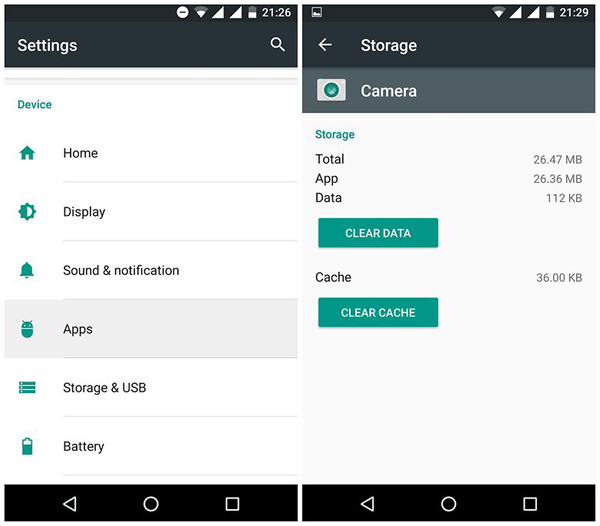
– Repita el almacenamiento de contactos y la sincronización de contactos de Google seleccionando «Show System» en la lista de aplicaciones.
> Forma 5: Vuelva a agregar su cuenta de Google
Eliminar y volver a admitir la cuenta puede solucionar conflictos entre su cuenta de Google y la aplicación Contactos, lo que ayuda a resolver el problema. Aquí están los pasos:
Recommended Read: Cómo solucionar el error «El proceso de Android Media se ha detenido»: Causas y 11 soluciones
- Vaya a Configuración> «Cuentas y copia de seguridad»> «Administrar cuentas».
- Toque su cuenta de Google, seleccione «Eliminar la cuenta» y confirmar.
- Para volver a agregar, toque «+ Agregar cuenta» e inicie sesión con sus credenciales de Google.
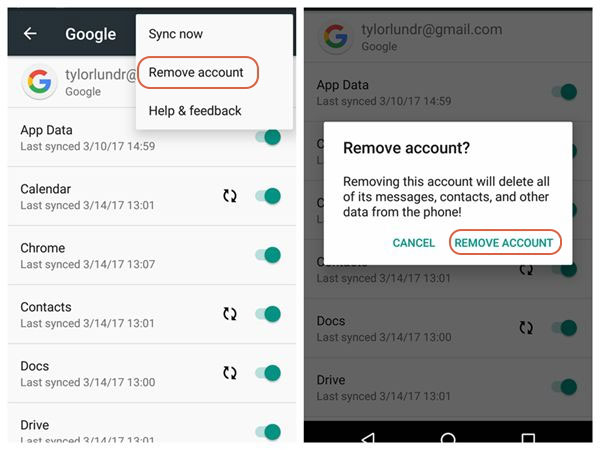
> Forma 6: claro partición de caché
Limpiar la partición de caché puede corregir errores y fallas sin afectar sus datos. Borra datos temporales o corruptos, pero deja sus archivos personales intactos. (Se recomienda hacer una copia de seguridad de sus datos antes de realizar esta acción). Aquí hay una guía:
- Apague su teléfono Android.
- Mantenga presionada los botones «Power + Volume Down» (u otras combinaciones basadas en su dispositivo) para ingresar el modo de recuperación.
- Use los botones de «volumen» para navegar a «borrar la partición de caché».
- Presione el botón «Power» para confirmar.
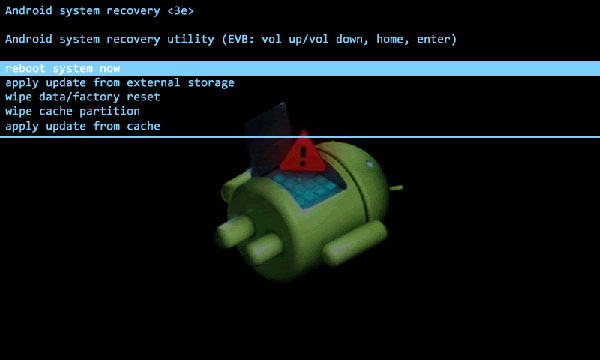
> Forma 7: deshabilitar Facebook
Facebook puede entrar en conflicto con su aplicación de contactos y los servicios de Google. Aquí le mostramos cómo arreglar los contactos desafortunadamente dejó de funcionar apagando Facebook:
- Abra «Configuración» en su dispositivo Android.
- Toque «Aplicaciones» o «Aplicaciones».
- Busque Facebook en la lista de aplicaciones.
- Si Facebook está discapacitado, tóquelo y luego habilítelo.
- Después de habilitar Facebook, verifique si el problema se resuelve tratando de acceder o administrar sus contactos.
Desinstalar Facebook eliminará la aplicación por completo de su dispositivo, lo que también puede resolver el problema. Sin embargo, deshabilitarla le permite mantener la aplicación en su dispositivo sin usar recursos del sistema o causar conflictos.
> Way 8: Actualizar el sistema operativo Android
Verifique las actualizaciones de Android OS disponibles. Estas actualizaciones a menudo incluyen correcciones de errores y mejoras de rendimiento. Aquí le mostramos cómo actualizar su sistema Android:
- Abra la aplicación «Configuración» y toque «Actualización de software».
- Si hay una actualización disponible, seleccione «Descargar e instalar».
- Asegúrese de una conexión a Internet estable y una batería completa durante la actualización.
- Después de la actualización, reinicie su teléfono para aplicar los cambios.
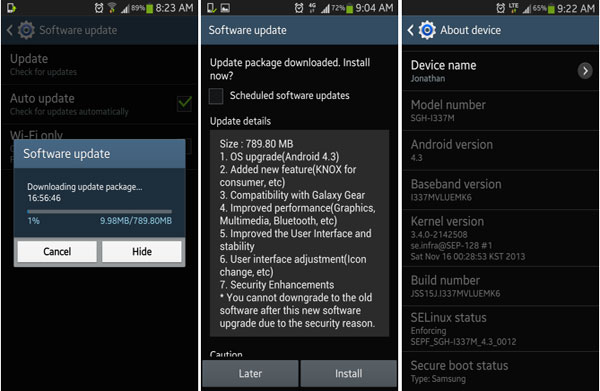
> Way 9: Restablecer su teléfono de fábrica
Un reinicio de fábrica borrará todos los datos y restaurará su dispositivo a su configuración original. Asegúrese de hacer una copia de seguridad de sus datos antes de continuar. A continuación se muestra cómo realizar un reinicio de fábrica:
- Abra la aplicación «Configuración» (o configuración adicional en algunos dispositivos).
- Vaya a «copia de seguridad y reinicie».
- Toque «Borrar todos los datos (reinicio de fábrica)».
- Confirme aprovechando «borrar todos los datos».
Parte 3: Fix Android Process Acore se ha detenido a través de una herramienta dedicada
El mensaje «Desafortunadamente, Android Process Acore se ha detenido» probablemente indica un problema del sistema. Si las actualizaciones del sistema operativo y otros métodos de solución de problemas no pueden resolver el problema, es aconsejable utilizar herramientas profesionales de reparación del sistema. Reparación de Android es particularmente efectivo para abordar una variedad de anomalías funcionales resultantes de errores del sistema. Repara su dispositivo mientras garantiza que su privacidad permanezca intacta.
¿Qué hace que la reparación de Android sea notable?
- Aborde una variedad integral de problemas de Android, como el error que indica que el proceso de Android ACORE se ha detenido.
- Demuestre una tasa de éxito significativa en la reparación de dispositivos de transportistas como AT&T, Verizon, Vodafone, Sprint, T-Mobile, Orange y otros.
- Resuelva problemas para más de 1,000 dispositivos Android, con un énfasis particular en los modelos Samsung Galaxy.
- Priorice la privacidad del usuario, asegurando reparaciones rápidas que estén libres de errores.

¿Cómo solucionar el teléfono Android que no suena usando la reparación de Android?
Para comenzar, inicie el software que se ha instalado en su computadora y navegue hasta la pestaña «Reparación del sistema» ubicada en la interfaz principal. Conecte su dispositivo a la computadora a través de USB y seleccione la opción «Reparación de Android». La herramienta presentará una lista de varios problemas que puede abordar. Verifique la información proporcionada y haga clic en «Inicio».
NOTA: La reparación del sistema puede conducir a la pérdida completa de todos los datos en su dispositivo. Por lo tanto, asegúrese de tener una copia de seguridad completa de su dispositivo antes de continuar.
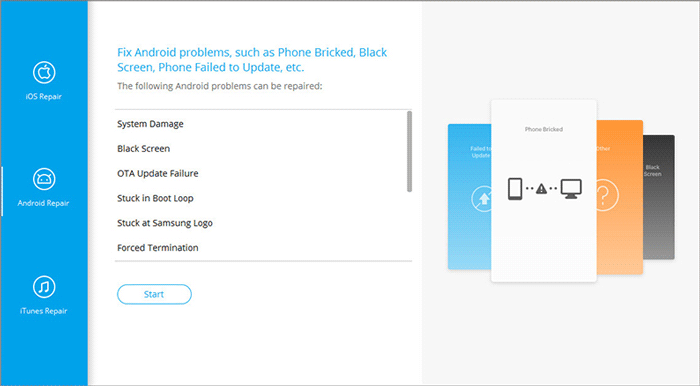
A continuación, en la siguiente ventana, ingrese los detalles de su dispositivo y haga clic en «Siguiente» para avanzar a la siguiente pantalla. Ingrese «000000» en el campo especificado y seleccione «Confirmar» para continuar.
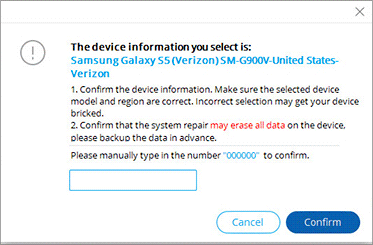
Para ingresar el modo de descarga en su dispositivo, siga estas instrucciones:
> Para dispositivos equipados con un botón «Inicio»: apague su teléfono, luego presione simultáneamente los botones «Inicio», «Potencia» y «Volumen Down» durante 10 segundos. Suelte todos los botones y luego presione el botón «Volumen Up» para acceder al modo de descarga.
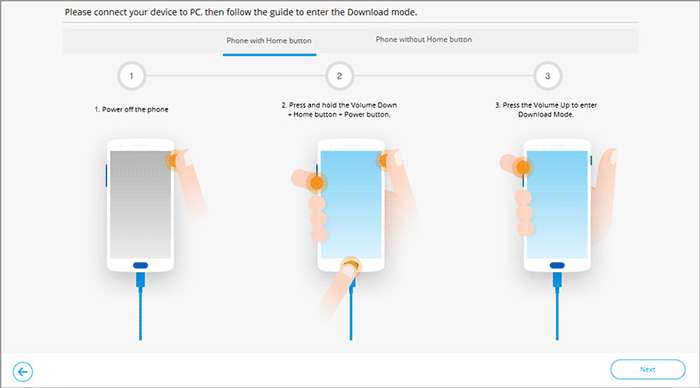
> Para los dispositivos que carecen de un botón «Inicio»: apague su teléfono, luego presione los botones «Bixby», «Power» y «Volume Down» durante aproximadamente 10 segundos antes de liberarlos. Finalmente, presione el botón «Volumen hacia arriba» para ingresar al modo de descarga.
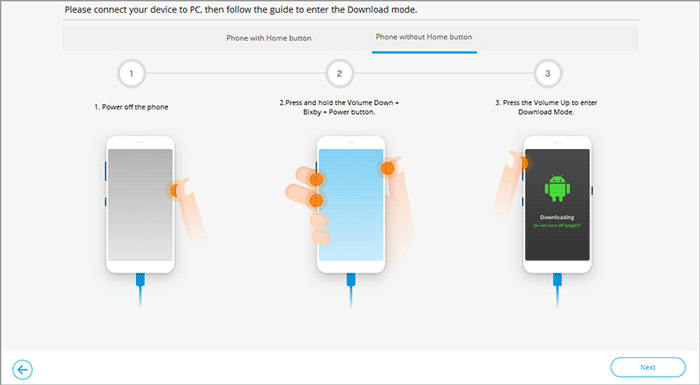
Una vez que su dispositivo esté en modo de descarga, haga clic en «Siguiente» para descargar el firmware apropiado para su teléfono. Una vez que se complete la descarga, la herramienta iniciará automáticamente el proceso para resolver el proceso de Android que Acore ha detenido el error.
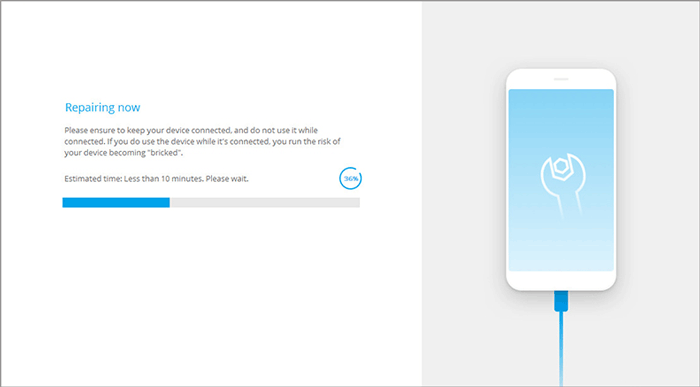
Redondeo
Si bien las soluciones proporcionadas aquí pueden resolver la mayoría de los casos si todavía está experimentando el error «Android.process.acore ha detenido», puede indicar un problema de sistema más profundo. Sin lugar a dudas, una solución completa y duradera es una solución a largo plazo. Y Reparación de Android Bueno, merece su atención en este sentido. Esta herramienta garantiza una reparación integral y puede ayudar a evitar que el problema vuelva a ocurrir.
Artículos calientes:
¿Cómo solucionar desafortunadamente la aplicación se ha detenido en Android? 10 soluciones rápidas
¿Cómo acceder al almacenamiento interno en el teléfono Android? 6 tácticas confiables
¿Cómo agregar contactos en el teléfono Android? 6 Prácticas ampliamente utilizadas
¿Cómo recuperar contactos del teléfono Android después del reinicio de fábrica? 4 medios
